إذا كنت من مستخدمي Google العاديين ، فلا داعي للقلق بشأن تفويت عيد ميلاد أحد أحبائك مرة أخرى. يحتوي تقويم Google على ميزة مضمنة تسمح لك بتتبع التواريخ المهمة ، مثل أعياد الميلاد والذكرى السنوية. لا يتطلب الأمر سوى بضع خطوات بسيطة لمزامنة جهات الاتصال الخاصة بك مع تطبيق التقويم.

لمساعدتك ، قمنا بتجميع دليل تفصيلي حول كيفية إضافة أعياد ميلاد إلى تقويم Google على أجهزة مختلفة.
كيفية إضافة أعياد ميلاد إلى تقويم Google على iPhone؟
تمتلك Apple نظام تشغيل خاص بها يُعرف باسم iOS. هذا يعني أن مستخدم iPhone لديه تقويم مخصص وتطبيقات اتصال على التوالي. ومع ذلك ، فإن تقويم Google الجديد متاح الآن على Apple App Store وتم تعديله لأجهزة Apple.
هناك أيضًا خيار مزامنة حسابك على Google مع تقويم iPhone. يكون مفيدًا إذا كنت تستخدم تقويم Google قبل شراء iPhone. إليك طريقة سريعة وغير مؤلمة للقيام بذلك:
- افتح "الإعدادات" على الجهاز.

- ابحث عن "كلمات المرور والحسابات".

- انقر فوق "إضافة حساب".

- حدد "Google".

- أدخل عنوان بريدك الإلكتروني وكلمة مرور حسابك ، ثم انقر على "التالي".
- حدد الميزة التي تريد مزامنتها مع تقويم iPhone. في هذه الحالة ، انقر فوق "التقويم" وقم بإيقاف تشغيل أشرطة التمرير الأخرى مثل البريد والملاحظات وجهات الاتصال.

- انقر على "حفظ" واسمح للتطبيقات بالمزامنة. عادة ما يستغرق بضع دقائق.

- افتح تقويم iPhone. تحقق مما إذا كنت قد زامنته بنجاح مع حساب Google الخاص بك عن طريق النقر على "التقويمات".

بهذه الطريقة ، سيتم استيراد جميع البيانات من تقويم Google إلى جهاز iPhone ، بما في ذلك تذكيرات أعياد الميلاد.
كيفية إضافة أعياد ميلاد إلى تقويم Google على Android؟
يعد إعداد إشعارات عيد الميلاد على أجهزة Android أمرًا بسيطًا جدًا. بمجرد تنزيل التطبيق من متجر Google Play ، ما عليك سوى مزامنته مع جهات اتصال Google. سيتم بعد ذلك نقل معلومات جهات الاتصال تلقائيًا إلى تقاويم Google.
هيريس كيفية القيام بذلك:
- افتح التطبيق.

- حدد شريط "القائمة" في الزاوية العلوية اليسرى.

- انقر فوق "أعياد الميلاد".

بعد تمكين هذه الميزة ، ستظهر أعياد ميلاد جهات الاتصال الخاصة بك في تقويم Google. إذا كنت ترغب في الاستمتاع بها ، يمكنك تخصيص الإدخالات عن طريق إضافة ألوان مختلفة لكل شخص. يجب عليك:
- اضغط على التاريخ.

- حدد "تحرير".
- ابحث عن "إضافة لون مخصص" في التفاصيل أدناه. انقر عليه.

- اختر لونًا أو رمزًا.

- انقر فوق "حفظ".

كيفية إضافة أعياد الميلاد إلى تقويم Google بدون جهات اتصال؟
حتى إذا كنت لا تستخدم جهات اتصال Google ، فلا يزال بإمكانك إضافة أعياد ميلاد إلى تقويم Google. الاختلاف الوحيد هو أنه عليك القيام بذلك يدويًا. الأمر بالتأكيد ليس معقدًا ، لكنه يتطلب بضع خطوات إضافية:
- افتح تقويم جوجل.

- حدد التاريخ المناسب.

- انقر فوق رمز "+" في أسفل الصفحة.

- أضف عنوانًا (على سبيل المثال "عيد ميلاد مارك").

- املأ تفاصيل الحدث.
- انقر فوق "حفظ".

بمجرد حفظ المعلومات ، كرر نفس العملية لتواريخ خاصة أخرى. قد يكون الأمر مملاً بالنسبة للبعض ، لكن ضع في اعتبارك أنه سيكون مفيدًا بالتأكيد على المدى الطويل.
كيفية إضافة أعياد الميلاد إلى تقويم Google من Facebook؟
لسوء الحظ ، يتعذر على التطبيقين المزامنة تلقائيًا. سيتعين عليك تصدير البيانات من Facebook ثم إضافتها إلى تقويم Google الخاص بك. هناك مرحلتان لهذه العملية:
- افتح فيسبوك.
- حدد "الأحداث" وافتح القائمة المنسدلة.

- انقر فوق "أعياد الميلاد".

- ستظهر قائمة منسدلة أخرى. انقر على "تصدير أعياد الميلاد".

- انسخ عنوان URL إلى متصفح Chrome.

بعد نسخ الرابط يمكنك المتابعة مع الجزء الثاني:
- افتح تقويمات جوجل.
- انقر على السهم الصغير بجوار شريط "التقاويم الأخرى".

- حدد "إضافة حسب عنوان URL" من القائمة المنسدلة.

- الصق عنوان URL من متصفح Chrome.

- انقر فوق "إضافة التقويم".

بمجرد الانتهاء ، ارجع إلى تقاويم Google للتأكد من قيامك بذلك بشكل صحيح. يجب أن تظهر أعياد ميلاد أصدقائك على Facebook في الجانب العلوي الأيسر ، أسفل "تقاويم أخرى" مباشرة.
كيفية إضافة أعياد ميلاد متكررة إلى تقويم Google؟
إذا كنت تبحث عن تذكير سنوي بدلاً من التنبيه لمرة واحدة ، فيمكنك تخصيص إعداد الإشعارات.
- افتح تقويمات جوجل.
- انقر فوق الحدث.

- في التفاصيل أدناه ، ستقرأ "لا يتكرر". انقر فوق ذلك.

- من قائمة الشريط السفلي ، حدد "كل عام".

إذا كنت تقوم فقط بمزامنة جهات اتصال Google مع تقويم Google ، فلا داعي للقيام بذلك. سيذكرك التطبيق تلقائيًا عندما يحين الوقت كل عام. ومع ذلك ، إذا كنت تضيف أعياد الميلاد يدويًا ، فعليك القيام بذلك بنفسك. فقط تذكر أن تفعل هذا على الفور لتوفير بعض الوقت.
يمكنك أيضًا اختيار الطريقة التي تريد من Google تنبيهك بها بشأن الأحداث القادمة. وبطبيعة الحال ، يشمل هذا أيضًا أعياد الميلاد. بصرف النظر عن الإشعار القياسي الذي يظهر على سطح المكتب ، يمكنك أيضًا اختيار تلقي بريد إلكتروني. إليك كيفية تغيير إعدادات الإشعارات للأحداث:
- افتح تقويم جوجل.
- انقر فوق الحدث (في هذه الحالة ، عيد الميلاد).

- حدد "تحرير".
- بجوار جرس الإشعارات مباشرةً ، انقر على الطريقة التي تريد أن يتم إعلامك بها.

- انقر فوق "حفظ".

أسئلة وأجوبة إضافية
كيف أقوم بإضافة مهام إلى تقويم Google الخاص بي؟
نظرًا لأنه سيتم إخطارك وفقًا لذلك بشأن احتفالات أعياد الميلاد القادمة ، فسيكون هناك متسع من الوقت للاستعداد. يمكنك استخدام تقويم Google لمساعدتك على التنظيم عن طريق إضافة المهام. إليك كيفية القيام بذلك في بضع خطوات بسيطة:
1. افتح تقويم Google.
2. انظر إلى الزاوية اليمنى السفلية. ابحث عن "إضافة مهمة".

3. اكتب تفاصيل المهمة (على سبيل المثال: "اذهب إلى Party City لالتقاط البالونات").
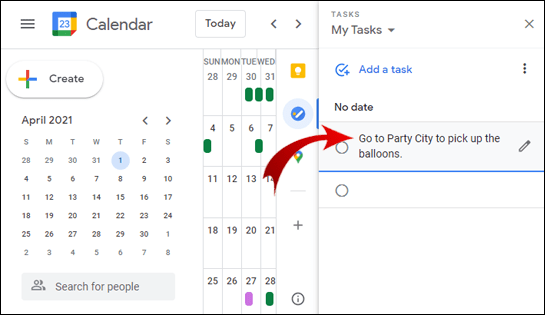
4. حدد الوقت والتاريخ.
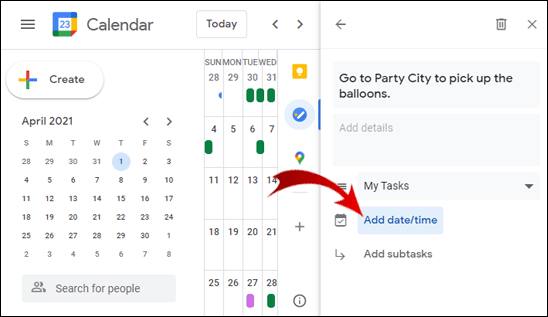
5. انقر على "حفظ".

الجليد على كعكة عيد الميلاد
الاعتماد على ذاكرتك عندما يتعلق الأمر بمواعيد مهمة هو المقامرة. لماذا المخاطرة به ، عندما يمكنك تنزيل تقويم Google مجانًا؟ بغض النظر عن الجهاز ، يمكنك بسهولة تسجيل أعياد ميلاد أحبائك ، وتكون دائمًا أول من يهنئهم.
حتى إذا كان عليك القيام بذلك يدويًا ، فلن يستغرق الأمر سوى بضع نقرات. مثل الكثير من تطبيقات Google الأخرى ، فهو سهل الاستخدام. بشكل عام ، تعد إضافة أعياد الميلاد إلى Google Calendars بمثابة نزهة.
هل أضفت أعياد الميلاد إلى تقويم Google الخاص بك حتى الآن؟ هل تجد هذه الوظيفة مفيدة؟ واسمحوا لنا أن نعرف في قسم التعليقات أدناه.






























